天猫魔盒手机投屏操作指南
天猫魔盒作为阿里巴巴旗下智能生态的重要成员,凭借其强大的影音娱乐功能深受用户喜爱。这款由天猫联合TCL、创维等知名厂商研发的高清网络机顶盒,不仅能观看海量影视资源,更支持通过移动设备实现大屏互动。本文将详细解析如何通过手机与天猫魔盒建立无线连接,享受跨屏操作的便捷体验。
手机投屏技术原理与准备事项
实现手机画面实时投射到天猫魔盒,主要依托DLNA协议与AirPlay镜像技术。操作前需确保手机与魔盒连接同一WiFi网络,建议使用5GHz频段以获得更稳定的传输效果。同时需确认天猫魔盒系统已升级至最新版本,可通过设备设置中的系统更新选项进行检测。
iOS设备投屏操作流程
1、从iPhone屏幕底部边缘向上轻扫调出控制中心,该操作适用于iOS 12及以上系统版本。部分全面屏机型需从右上角向下滑动触发控制面板。

2、在控制界面找到屏幕镜像功能模块(图示为AirPlay图标),点击后进入设备搜索界面。此过程可能需要3-5秒完成设备识别。
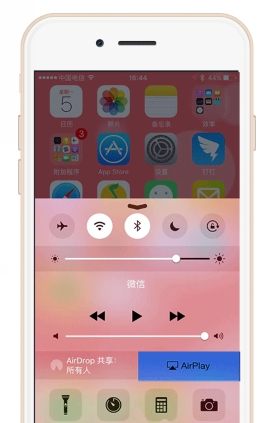
3、在可用设备列表中选择对应天猫魔盒名称,开启镜像模式开关。成功连接后电视屏幕将实时显示手机画面,此时可横屏播放视频或进行游戏操作。
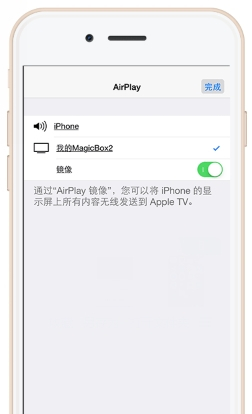
安卓设备适配方案
对于安卓手机用户,可通过内置的无线显示功能或安装第三方投屏应用实现连接。在设置菜单中进入「连接与共享」选项,选择「投射屏幕」功能,系统将自动扫描局域网内的显示设备。若设备未正常识别,可尝试重启魔盒的无线模块或检查手机的多屏互动设置。
特色功能延伸应用
天猫魔盒的投屏功能不仅限于影音播放,更支持文档演示、在线会议等商务场景。通过阿里云技术实现的低延迟传输,使体感游戏、健身教学等实时交互应用获得更流畅的体验。部分机型还支持语音控制投屏,用户可直接通过遥控器唤醒相关功能。
设备维护与故障排查
若出现连接不稳定现象,建议检查路由器信道拥堵情况或尝试重置网络设置。定期清理魔盒缓存数据可提升无线传输效率,进入「系统设置-存储空间」即可进行深度清理。遇到设备无法识别时,可同时重启手机与魔盒的WiFi模块,多数连接问题可通过此方法解决。
作为智能家居生态的重要入口,天猫魔盒持续升级其跨设备协同能力。最新固件已支持HDR10+视频投射与杜比全景声传输,配合4K超清电视可获得影院级视听体验。随着5G网络的普及,未来通过移动网络直连投屏的技术也正在研发测试中。












